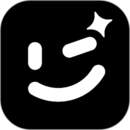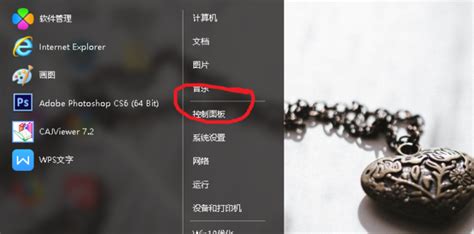一键将红底照片转换为蓝底,轻松实现背景色更换
在日常生活中,我们经常需要用到各种证件照,有时候可能手头只有红底照片,但需要的却是蓝底照片。这个时候,不必急着去照相馆重新拍摄,通过一些简单的图像处理技巧,你就可以轻松地把红底照片变成蓝底照片。下面,就让我们一起来看看如何操作吧。

首先,你需要一台电脑,并安装一个图像处理软件。市面上有很多这样的软件,如Photoshop、GIMP(免费开源)以及国内的一些简易图像处理软件,如美图秀秀等。如果你只是想快速处理一张照片,并不追求极高的图像处理技术,那么美图秀秀等简易软件就足够了。而如果你对图像处理有更深入的需求,Photoshop等专业软件则更为合适。
使用美图秀秀进行红底换蓝底
1. 打开软件并导入照片
打开美图秀秀软件后,你会看到一个直观的操作界面。在界面的上方,有一系列的工具栏按钮,如“美化图片”、“人像美容”、“抠图”等。点击“抠图”按钮,然后选择“自动抠图”或者“手动抠图”模式。对于证件照来说,自动抠图大多数情况下已经足够精准了。
2. 进行抠图操作
进入抠图模式后,你需要用鼠标在照片的红色背景部分画一些线条,告诉软件哪些部分是背景需要被抠掉的。画完线条后,软件会自动计算并显示出被抠掉的部分,通常会以半透明状态显示。如果你发现有些地方没有被抠干净,或者抠多了,可以使用“删除笔”或者“保留笔”进行微调。
3. 更换背景色
抠图完成后,你会看到一个“背景设置”的选项。点击它,会弹出一个颜色选择器。在颜色选择器中,你可以选择想要更换的背景颜色,这里我们选择蓝色。选择好颜色后,点击确定,照片的背景就变成了蓝色。
4. 调整细节并保存
在更换背景后,你可能还需要对照片进行一些细节上的调整,比如调整人像的大小、位置,或者对照片进行一些美化处理。完成这些调整后,点击“完成抠图”按钮,然后选择“保存”或者“另存为”,将照片保存到你的电脑中。
使用Photoshop进行红底换蓝底
如果你使用的是Photoshop这样的专业软件,操作步骤会稍微复杂一些,但相应地,你也可以获得更高的处理精度和更多的功能选项。
1. 打开照片并复制图层
打开Photoshop软件后,通过“文件”-“打开”菜单导入你的红底照片。在图层面板中,你会看到照片被作为一个图层加载了进来。右键点击这个图层,选择“复制图层”,或者直接使用快捷键Ctrl+J(Windows)或Cmd+J(Mac),复制一个新的图层。
2. 选择背景并进行替换
在Photoshop中,有多种方法可以选择和替换背景。对于红底照片来说,使用“魔术棒工具”或者“快速选择工具”是比较快捷的方法。在工具栏中选择这些工具之一,然后在照片的红色背景部分点击并拖动鼠标,软件会自动选择出与鼠标所在位置颜色相近的区域。
如果你发现选择区域不准确,可以使用“添加到选区”按钮(在工具栏下方,通常是一个带有加号的小方块)或者“从选区中减去”按钮(带有减号的小方块)进行微调。此外,还可以使用“快速蒙版”或者“图层蒙版”进行更精细的选择和编辑。
3. 填充蓝色背景
选择好背景区域后,你需要用蓝色来填充这个区域。可以使用快捷键Shift+F5(Windows)或Shift+Fn+F5(Mac)打开填充对话框,然后在“使用”选项中选择“颜色”,并在颜色选择器中选择蓝色。点击确定后,照片的背景就变成了蓝色。
4. 调整人像与背景的融合度
在填充背景后,你可能会发现人像与背景之间存在一些明显的边界或者色差。这时,你可以使用“模糊工具”、“橡皮擦工具”或者“图层蒙版”进行进一步的调整和优化。通过调整人像的边缘和阴影部分,可以使人像与蓝色背景更加自然地融合在一起。
5. 保存照片
完成所有调整和优化后,你可以通过“文件”-“保存为”菜单将照片保存为你的电脑中。在保存时,可以选择不同的文件格式和压缩质量来满足你的需求。
其他注意事项
1. 确保照片质量
在进行红底换蓝底操作时,确保你的原始照片质量足够高是很重要的。如果照片模糊或者人像不清晰,那么处理后的照片也会受到影响。
2. 备份原始照片
在进行任何图像处理操作之前,最好先备份你的原始照片。这样,如果处理过程中出现了什么问题或者你不满意处理结果,还可以恢复到原始状态重新开始。
3. 选择合适的软件
根据你的需求和技能水平选择合适的图像处理软件是很重要的。如果你只是想快速处理一张照片并不追求极高的图像处理技术那么美图秀秀等简易软件就足够了;而如果你对图像处理有更深入的需求或者想学习一些专业的图像处理技巧那么Photoshop等专业软件则更为合适。
通过以上方法,你就可以轻松地把红底照片变成蓝底照片了。无论是使用美图秀秀这样的简易软件还是Photoshop这样的专业软件,都可以实现这个目标。当然,不同的软件有不同的特点和操作方法你可以根据自己的需求和技能水平进行选择和使用。希望这篇文章能够帮助到你!
- 上一篇: 魔兽世界:揭秘黑海岸的神秘之旅
- 下一篇: 淘宝开店,轻松解锁优质货源秘籍
-
 一键学会:用PS轻松更换你的发型!资讯攻略11-21
一键学会:用PS轻松更换你的发型!资讯攻略11-21 -
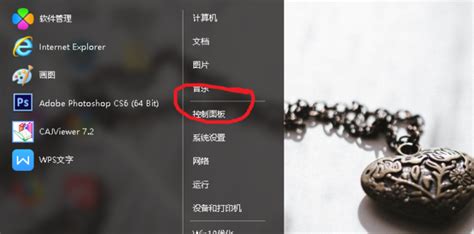 轻松解决!如何一键去除桌面图标蓝底资讯攻略11-14
轻松解决!如何一键去除桌面图标蓝底资讯攻略11-14 -
 使用Photoshop将图片转化为手绘素描效果的方法资讯攻略01-25
使用Photoshop将图片转化为手绘素描效果的方法资讯攻略01-25 -
 一键学会:美图秀秀更换图片背景颜色的绝招!资讯攻略11-22
一键学会:美图秀秀更换图片背景颜色的绝招!资讯攻略11-22 -
 如何将“改朱批为蓝批”转化为常见提问标题?资讯攻略03-06
如何将“改朱批为蓝批”转化为常见提问标题?资讯攻略03-06 -
 PS如何将图片转换为黑白?资讯攻略11-25
PS如何将图片转换为黑白?资讯攻略11-25